Оформление заказа
На официальном сайте www.infobus.by а также в приложении INFOBUS BY существует поисковая форма, в которой необходимо указать: город отправления, город прибытия, дату поездки, а затем нажать кнопку «Поиск». Далее из предложенных вариантов подобрать подходящий для Вас рейс, нажать кнопку «Купить», указать необходимое количество мест и заполнить запрашиваемую информацию (имя, фамилия пассажира/-ов, контактный номер телефона, электронный адрес; при необходимости тип документа, его номер, дату рождения, гражданство и пол).
После нажатия кнопки "Перейти к оплате", на экране будет отображен номер Вашего заказа и предложены варианты оплаты. На указанную электронную почту также будет отправлено письмо с дополнительной информацией о заказе и ссылкой на его оплату.
После успешного совершения платежа и получения нами денежных средств, система автоматически отправит Вам билет в формате pdf-файла на указанную Вами почту.
Вся необходимая информация автоматически отправляется на ваш e-mail, указанный при покупке. Посмотреть заказ также можно в личном кабинете на сайте или в приложении; в разделе на сайте «Мои билеты», указав номер заказа/билета и защитный код, если не осуществлялась регистрация.
Воспользуйтесь опцией для восстановления пароля на сайте или в приложении, следуйте инструкциям, высланным на e-mail. Либо свяжитесь с командой INFOBUS.BY при помощи онлайн-чата, контактного телефона или мессенджеров.
Для получения электронного билета и своевременного информирования об изменениях по рейсу.
Да. Билеты можно приобрести в день отправления автобуса, при наличии свободных мест.
Определенные рейсы доступны только для клиентов INFOBUS.BY, они закрыты для продажи в кассах. В данном случае рейс актуален и Вы можете осуществить покупку билета по интересующему направлению.
INFOBUS.BY сотрудничает с автовокзалами и частными перевозчиками, мы охватываем максимальное количество осуществляемых рейсов и предоставляем покупку билетов на нашей платформе. Стоимость билета зависит от дополнительных услуг, комфорта автобуса, расстояния и скорости передвижения, наличия дополнительных автовокзальных сборов.
Да, нужно. Стоимость детского билета зависит от возраста ребенка и наличия скидочных предложений у перевозчика.
Проверить, предоставляет ли перевозчик скидку до совершения покупки, Вы можете на сайте, нажав на кнопку «Детали рейса» возле интересующего Вас маршрута
Наличие скидки зависит от политики перевозчика. Часть рейсов предусматривает полную стоимость билетов, часть рейсов дарит скидку для клиентов INFOBUS.BY -10%. Распространены скидки для туристических групп, детей, студентов, людей пенсионного возраста и инвалидов.
Ознакомиться с актуальными скидками у конкретного перевозчика можно в «Деталях рейса».
Скидка предоставляется на усмотрение перевозчика, может доходить до 50%. Данное предложение актуально для пассажиров, приобретающих билет в оба конца единой бронью, на одно имя. За дополнительной информацией необходимо обратиться в службу поддержки INFOBUS.BY по телефону, с помощью онлайн-чата или мессенджеров.
Билет с открытой датой - билет на конкретный рейс и время отправления, но без даты поездки. Вариант для тех, кто желает приобрести билет заранее, но пока не определился со своими планами. Преимуществом такого билета является защита от увеличения тарифов перевозчика, а также возможность сэкономить при приобретении open-билета как обратного; возможность воспользоваться акциями и/или промокодами на скидки, при этом, в случае регистрации на дату поездки с большей стоимостью билета цена остается прежней.
Такой билет имеет свой срок действия, который будет в нем указан и актуален только для выбранного рейса. Для того, чтобы воспользоваться данным билетом на выбранную вами дату, необходимо его зарегистрировать. Регистрация происходит при наличии свободных мест на выбранный рейс.
Зарегистрировать билет можно двумя способами:
На сайте или в приложении.
На сайте infobus.by нужно зайти в раздел “Мои билеты” – “регистрация Open-билета”, указать номер билета, защитный код, выбрать желаемую дату поездки и нажать кнопку “Регистрировать”. В приложении INFOBUS BY необходимо выбрать раздел «Заказы» - указать номер заказа/билета и защитный код – выбрать дату поездки и нажать кнопку «Зарегистрировать».
Регистрацию можно осуществить через нашу службу поддержки. Необходимо сообщить оператору ваш номер заказа и желаемую дату поездки. После успешной регистрации билеты высылаются на почту или номер телефона, в них уже будет отображена конкретная дата поездки.
Посадка на рейс осуществляется строго согласно купленному билету и информации предоставленной в нем. Маршрут рейса не подразумевает дополнительных остановок.
Данная возможность доступна у некоторых перевозчиков. При поиске рейса есть отметка рядом с ценой билета “Доступна оплата при посадке”, а также после заполнения данных присутствует соответствующая кнопка на странице перехода к оплате “Забронировать с оплатой при посадке”.
Если данная отметка отсутствует, то приобретение билета актуально на сайте сразу с оплатой.
Промокод
Промокод - это уникальный набор символов/слово, благодаря которому Вы получаете определенную скидку от нашей компании на автобусный рейс.
Для того, чтобы активировать Промокод во время бронирования билетов, достаточно его вписать в соответствующее поле и нажать кнопку "Применить". Перед подтверждением бронирования необходимо проверить введенные данные. В случае ошибки, при редактировании и повторном бронировании, промокод уже не будет действовать. При оплате скидка по промокоду будет учтена автоматически.
Информация обо всех актуальных промокодах предоставляется в электронном виде путем рассылки, а также их можно найти на официальных ресурсах INFOBUS.BY, в частности на сайте и в социальных сетях: Instagram, Facebook и Telegram.
Контакты
Колл-центр работает круглосуточно, без выходных!
Офис в Минске:
Время работы: понедельник-пятница с 9:00 до 17:30 (обед: 13:00-13:30).
Адрес: г. Минск, Логойский тракт, 22А, оф. 302.
Тел./факс: +375(17)323-05-14.
E-mail: info@infobus.by.
С операторами круглосуточного колл-центра INFOBUS.BY можно связаться по телефонам в разделе «Контакты». Также связь возможна посредством мессенджеров или онлайн-чата, необходимо зайти через сайт или приложение в раздел «Служба поддержки» (значок наушников в правом верхнем углу).
Бонусы
Это накопительная условная единица INFOBUS.BY, которую можно применить в качестве скидки для оплаты последующих заказов. 100 бонусов = 1 BYN. Снижение цены может достигнуть 50% от заявленной стоимости.
Актуальное количество начисляемых бонусов после покупки отображается при поиске рейса под ценой билета.
Это виртуальная скидочная карта с семизначным номером, которую можно получить при регистрации на сайте, для начисления бонусов за каждую покупку.
Указывать номер карты при каждом бронировании. В случае авторизации на сайте, номер карты вносится автоматически. Бонусы начисляются после подтверждения оплаты.
При бронировании поставить галочку в графе «Использовать бонусы». Стоимость билета будет автоматически рассчитана с вычетом бонусов, которые будут сняты с карты после подтверждения оплаты.
Номер карты можно найти в вашем аккаунте, в письме о подтверждении регистрации на INFOBUS.BY или же обратившись в службу поддержки.
Вопросы о поездке
Время во всех билетах всегда указано местное, перевозчики учитывают изменения в часовых поясах.
Данная информация и карта с изображением места посадки указаны в билете. В случае, если автобус в указанное время отсутствует на станции – обратитесь в службу поддержки INFOBUS.BY для уточнения информации.
INFOBUS.BY располагает информацией, предоставленной перевозчиком. Время отправления точное, но время прибытия может быть изменено ввиду непредвиденных обстоятельств (задержки на границе (для международных рейсов), ремонт дорог, погодные условия, поломка транспортного средства и т.д.).
Необходимо связаться с перевозчиком по указанной в билете контактной информации. В случае неудачи – обратиться в колл-центр, контактный номер которого также присутствует в билете. Несоблюдение данных указаний и позднее обращение к диспетчеру расценивается как опоздание пассажира на посадку.
Данная информация открыта при выборе направления маршрута: название города пересадки, время ожидания в промежуточном пункте и вид транспорта для продолжения рейса. Пересадка может осуществляться при помощи водителя и стюарда, либо самостоятельно. Зависит от типа поездки: организованная или неорганизованная. При любых обстоятельствах пассажир может обратиться в службу поддержки INFOBUS.BY или связаться с перевозчиком по контактам, указанным в билете.
Описание автобуса можно уточнить у перевозчика, позвонив по телефонам, указанным в билете, или обратившись в службу поддержки INFOBUS.BY в день отправления. В случае отправления от автовокзала, в билете указывается платформа отправления, а также наименование маршрута перевозчика, что может служить ориентиром при поиске транспортного средства.
Отправление рейсов осуществляются строго по графику, необходимо присутствовать в зоне посадки за 30 минут до отправления.
У каждого перевозчика свои нормы провоза багажа. Ознакомиться с ними можно на сайте при выборе маршрута в «Деталях рейса» или в приобретенном билете.
Дополнительный багаж принимается за отдельную плату и при условии наличия свободного места, которое определяется водителем с учетом количества пассажиров и их распределения по городам.
Данная информация доступна при нажатии кнопки «Детали рейса» рядом с выбранным рейсом. Информацию также можно уточнить, обратившись в службу поддержки INFOBUS.BY.
Предложение оставить отзыв будет отправлено на указанный при бронировании e-mail в течение 7 дней после осуществленной поездки. Отзывы доступны всем посетителям INFOBUS.BY.
С целью улучшения качества обслуживания можно обратиться по электронную адресу info@infobus.by, описав проблему, возникшую во время рейса. Команда INFOBUS.BY отреагирует на ситуацию.
Возврат билетов
Бронирование отменяется автоматически, в случае отсутствия оплаты, по истечении срока резервации (до 30 минут).
Вернуть билет возможно самостоятельно на сайте, в приложении или обратившись в службу поддержки.
Самостоятельно можно вернуть билет несколькими способами:
1) на сайте, в личном кабинете, выбрав необходимый заказ и нажать на "возврат билета";
2) на сайте, в разделе "Мои билеты - поиск билетов", при этом нужно ввести номер билета и его защитный код (без входа в личный кабинет и без регистрации);
3) путем перехода по ссылке на заказ, которая была отправлена на электронную почту и номер телефона, указанные при бронировании;
4) путем сканирования qr-кода в билете и последующем переходе на сайт;
5) в приложении, в разделе "Заказы".
Вернуть можно весь заказ целиком или отдельные билеты. При возврате будет отображена сумма к возврату и сумма, которая не возвращается.
При обращении в службу поддержки наши сотрудники вернут Ваш билет, предоставив максимум информации.
INFOBUS.BY предложит альтернативные рейсы. Если предложенные варианты решения не подойдут - пассажир получает полный возврат средств за отмененную поездку.
Условия указаны в «Деталях рейса» при покупке на сайте, а также в билете. Они индивидуальны, в зависимости от политики выбранного перевозчика.
- Переходим по ссылке, полученной в СМС , либо по e-mail при покупке билета, либо по «ссылке на заказ в браузере» из приложения. Откроется окно с вашими билетами:
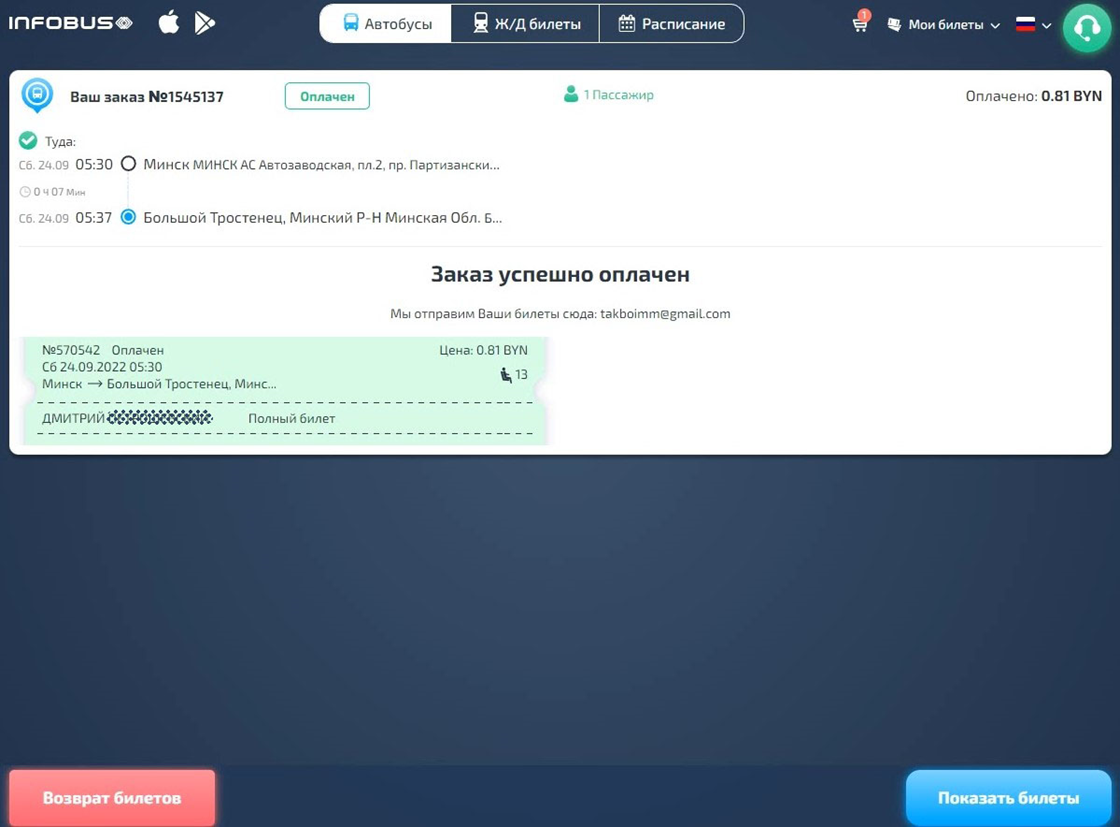
- Нажимаем «Возврат билетов»
- Выделяем билеты, которые мы хотим вернуть, выделенные билеты становятся серыми:

- В нижней части окна появится информация по сумме возврата, для продолжения нажимаем «Оформить возврат»:
![]()
- Получаем следующее сообщение:
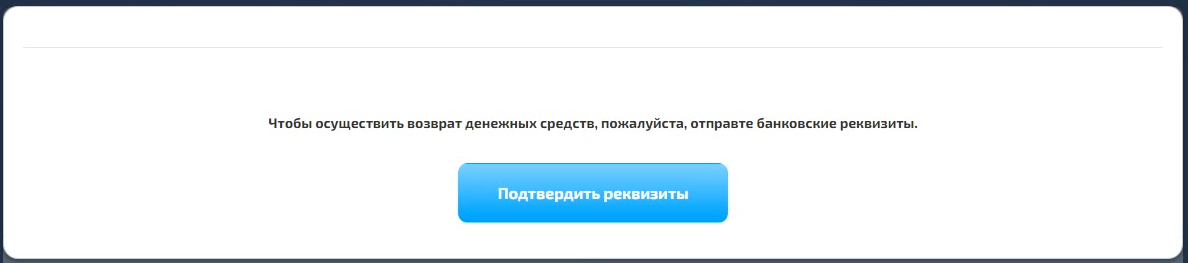
- Нажимаем «Подтвердить реквизиты», откроется окно для заполнения реквизитов:
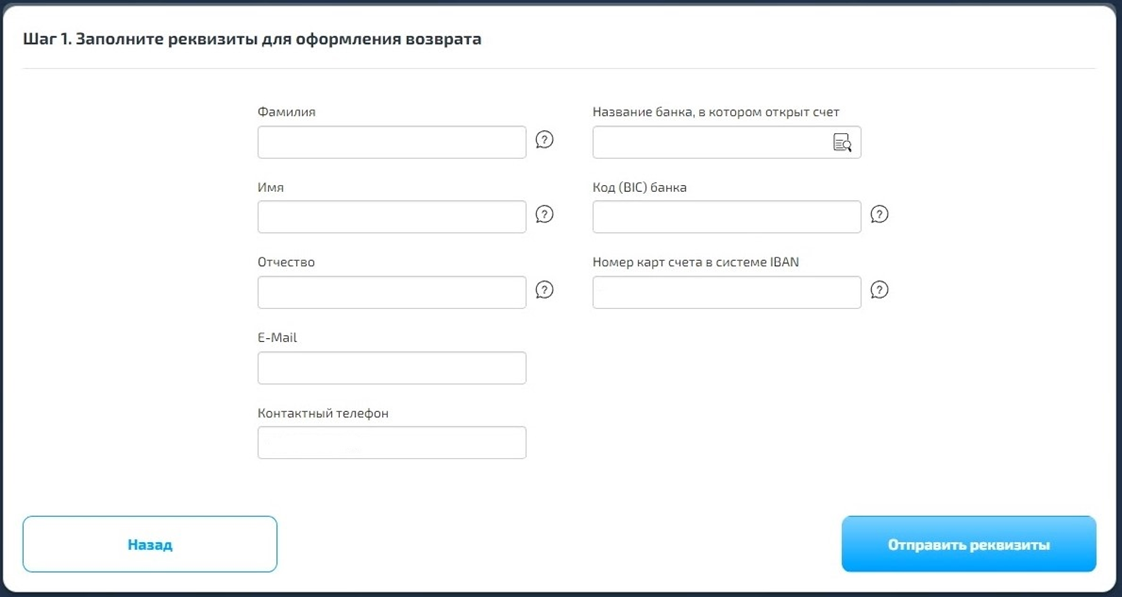
- В открывшемся окне могут быть автоматически заполнены некоторые поля, из данных указанных в билете. Заполняем поля:
Во все поля вносим данные ДЕРЖАТЕЛЯ СЧЁТА (в дальнейшем «получателя средств»), с которого была произведена оплата, а не данные пассажира. (Пример: билет был куплен Ивановой Марии, а оплачивал билет ее отец Иванов Вася своей картой, в данной ситуации держателем счёта является Иванов Василий, так как банковская карта оформлена на него, соответственно его данные и нужно указывать)
Счет получателя (лица, оплатившего заказ) должен соответствовать указанному ФИО. Валюта счёта должна быть BYN
- Поля «Фамилия», «Имя», «Отчество» – указываем на русском языке Фамилию, Имя, Отчество получателя средств
- Поле «Наименование банка, в котором открыт счёт» – указываем Банк, в котором открыт счет получателя платежа ( счет, с которого был оплачен билет! ). Пример наименования банков:
"ОАО 'АСБ БЕЛАРУСБАНК', Г.МИНСК, РБ",
"ЗАО 'АЛЬФА-БАНК', Г.МИНСК, РБ",
"ОАО 'БЕЛАГРОПРОМБАНК', Г.МИНСК, РБ",
"ОАО 'БЕЛИНВЕСТБАНК', Г.МИНСК, РБ",
"ОАО 'СБЕР БАНК', Г.МИНСК, РБ",
"ЗАО 'МТБАНК', Г.МИНСК, РБ",
"ОАО 'ТЕХНОБАНК', Г.МИНСК, РБ"
и другие. - Поле «Код (BIС) банка» – указываем BIC банка, в котором открыт счет получателя платежа ( счет, с которого был оплачен билет! ). BIC состоит из 8 символов: цифр и букв латинского алфавита. Например: "AKBBBY2X", "ALFABY2X” и т.д.
- Поле «Номер карт счета в системе IBAN» – указываем счет IBAN получателя платежа, на который будет производиться зачисление денежных средств ( счет, с которого был оплачен билет! ). Номер счета состоит из 28 символов: цифр и букв латинского алфавита. Например: BY10ALFA301 4 0000000000000000”.
- Поля «E-Mail», «Контактный телефон» – указываем реальные почту и номер телефона, для связи с вами.
- После заполнения необходимых полей нажимаем «Отправить реквизиты»
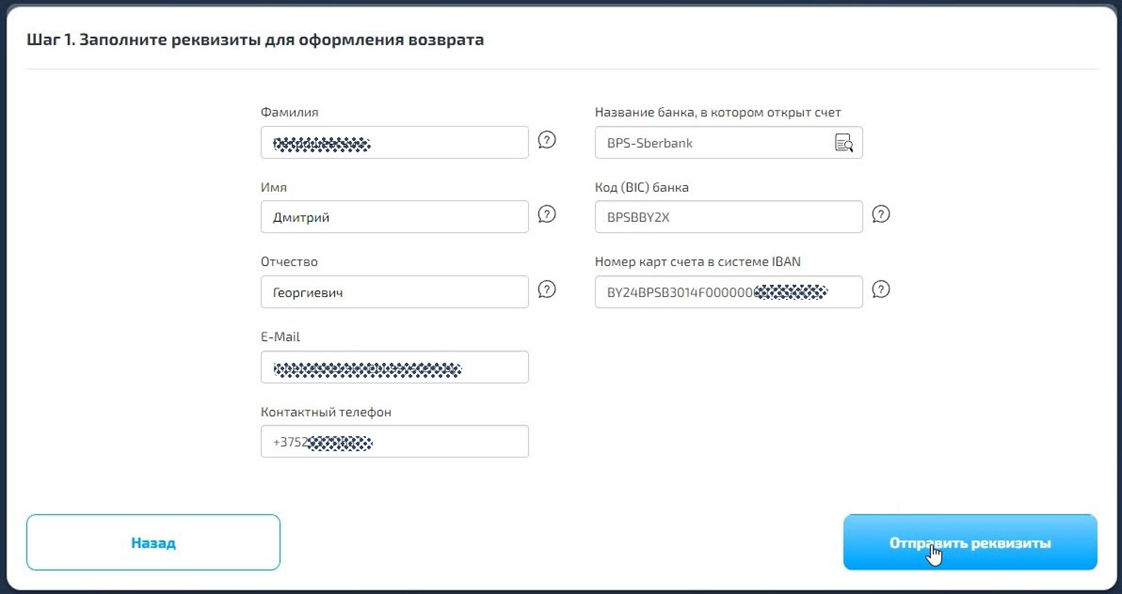
- Откроется окно для проверки указанных данных, проверяем правильно ли указаны необходимые данные, ознакамливаемся с условиями возврата. Если все верно и с условиями возврата согласны – то ставим галочку «Согласен(а) с условиями возврата» и нажимаем «Подтвердить реквизиты»

- После подтверждения вы вернетесь в первоначальное окно, где ваш билет будет красного цвета, заказ в состоянии отменен и справа вверху указана сумма возврата:
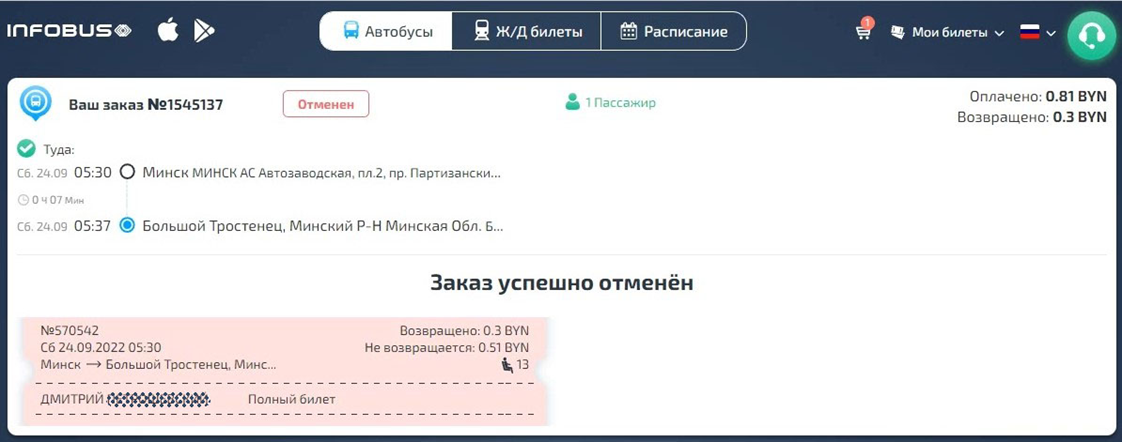
Срок поступления возвращенных денежных средств на ваш счет зависит от банка в котором он открыт.
Отмена билета(ов) в заказе
- Переходим на вкладку заказы в приложении и выбираем необходимый заказ:
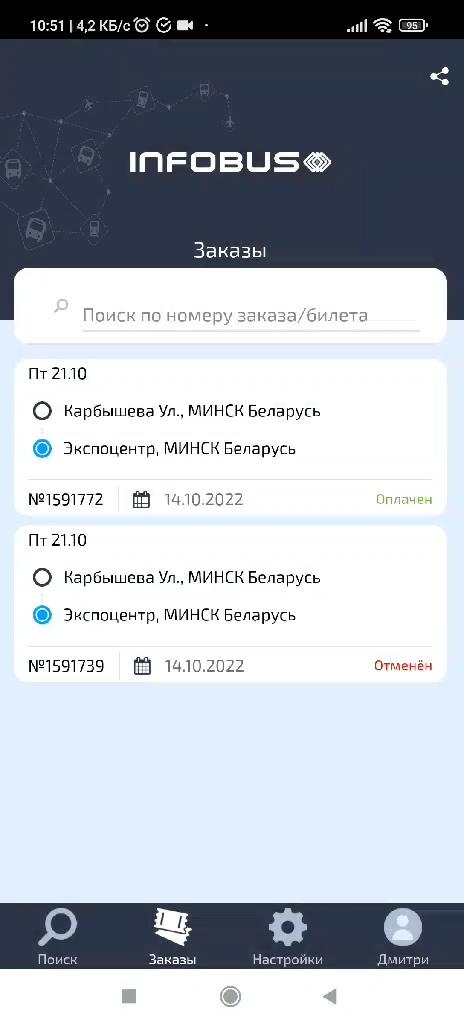
- Откроется окно с выбранным заказом, внизу страницы нажимаем «Ссылка на заказ в браузере»:
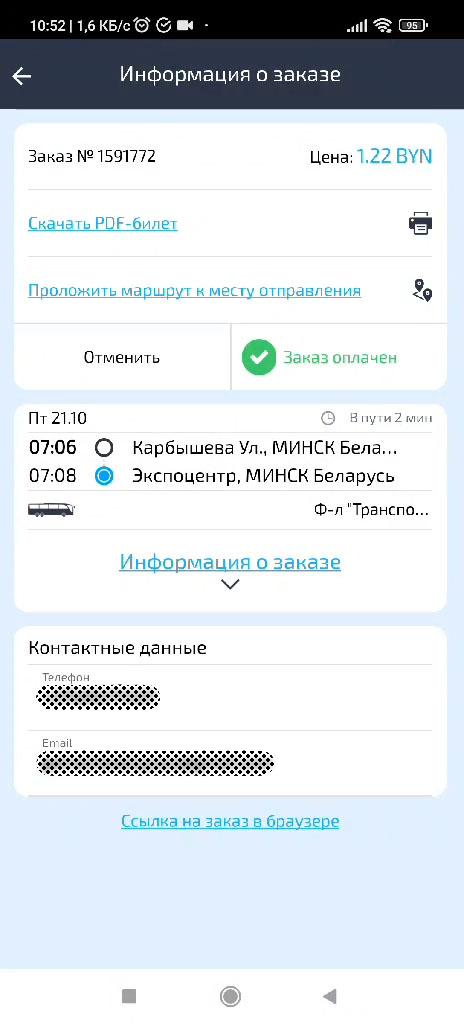
- Выбираем любой из браузеров в котором откроется ссылка:
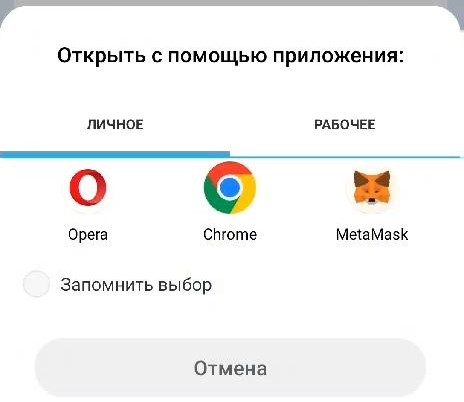
- Откроется окно с вашими билетами, нажимаем «Возврат билетов»:
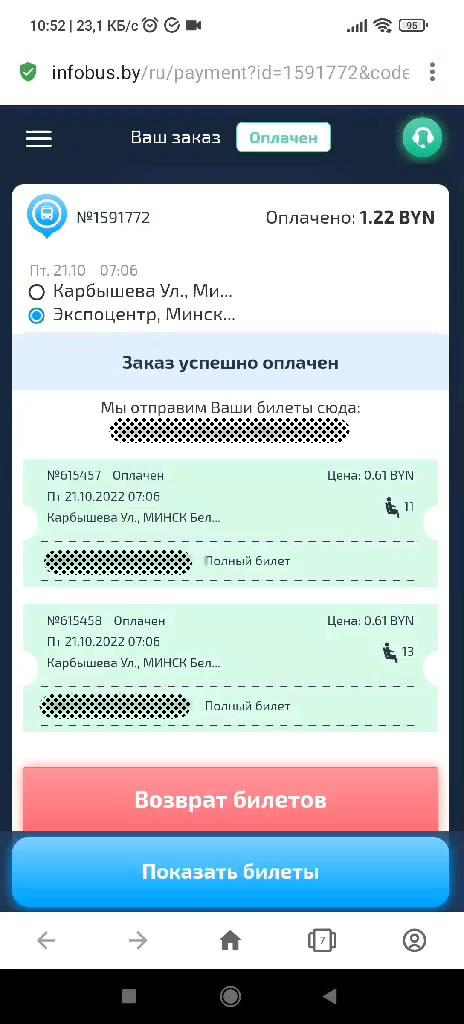
- Выделяем билеты (тапаем пальцем), которые мы хотим вернуть, выделенные билеты становятся серыми:
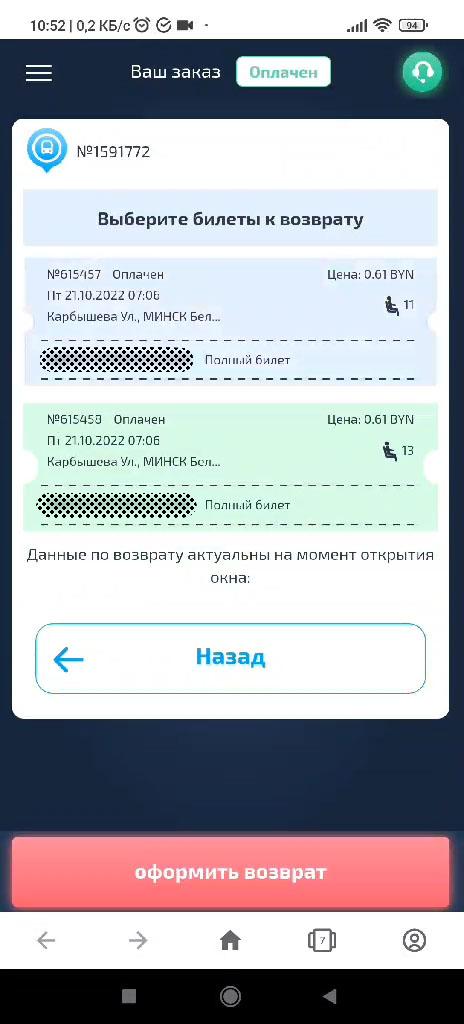
- В верхней части окна появится информация по сумме возврата, для продолжения нажимаем «Оформить возврат»:
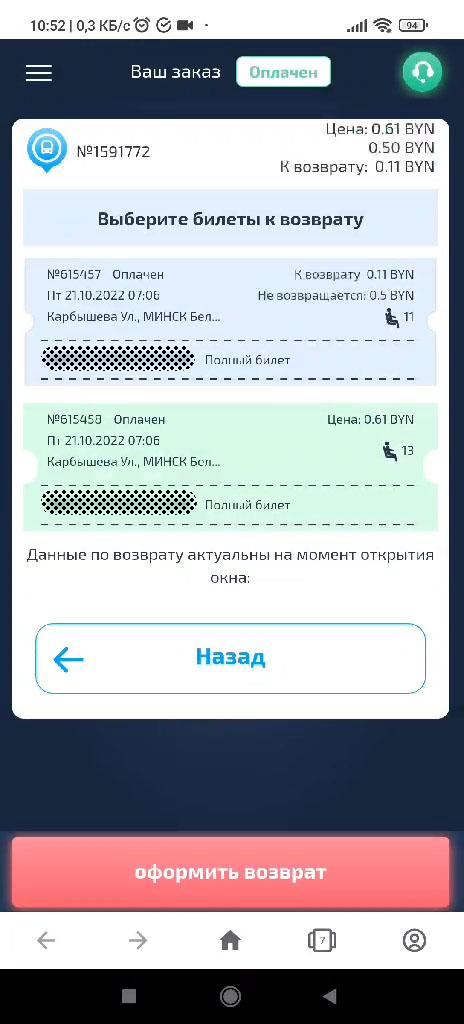
- Получаем сообщение о необходимости заполнения банковских реквизитов, если возврат вы делали ранее, но не заполнили реквизиты, или отменяете более одного билета, то для появления окна заполнения реквизитов нужно нажать на кнопку внизу экрана:
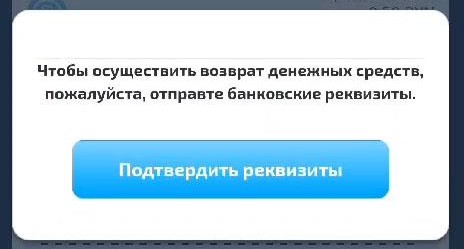
- В открывшейся окне заполняем реквизиты:
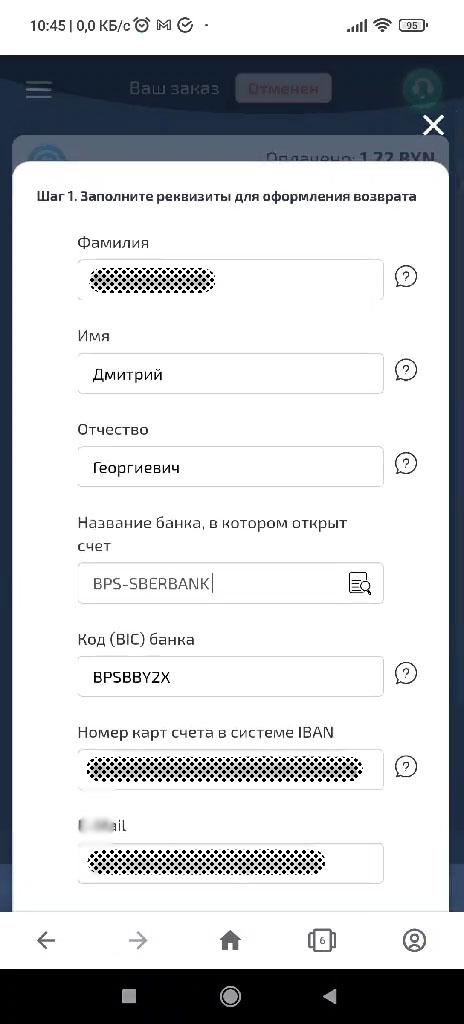
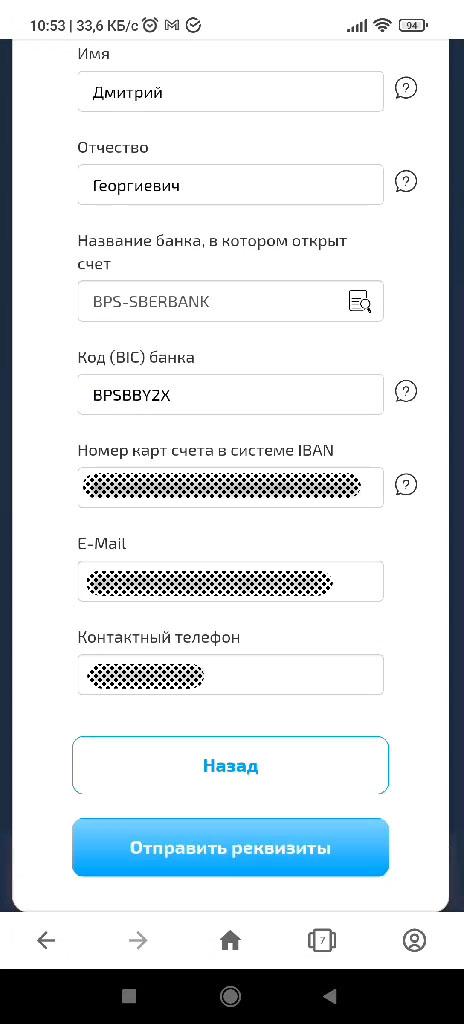
- В окне могут быть автоматически заполнены некоторые поля, из данных указанных в билете. Заполняем поля:
Во все поля вносим данные ДЕРЖАТЕЛЯ СЧЁТА (в дальнейшем «получателя средств»), с которого была произведена оплата, а не данные пассажира. (Пример: билет был куплен Ивановой Марии, а оплачивал билет ее отец Иванов Вася своей картой, в данной ситуации держателем счёта является Иванов Василий, так как банковская карта оформлена на него, соответственно его данные и нужно указывать)
Счет получателя (лица, оплатившего заказ) должен соответствовать указанному ФИО. Валюта счёта должна быть BYN
- Поля «Фамилия», «Имя», «Отчество» – указываем на русском языке Фамилию, Имя, Отчество получателя средств
- Поле «Наименование банка, в котором открыт счёт» – указываем Банк, в котором открыт счет получателя платежа ( счет, с которого был оплачен билет! ). Пример наименования банков:
"ОАО 'АСБ БЕЛАРУСБАНК', Г.МИНСК, РБ",
"ЗАО 'АЛЬФА-БАНК', Г.МИНСК, РБ",
"ОАО 'БЕЛАГРОПРОМБАНК', Г.МИНСК, РБ",
"ОАО 'БЕЛИНВЕСТБАНК', Г.МИНСК, РБ",
"ОАО 'СБЕР БАНК', Г.МИНСК, РБ",
"ЗАО 'МТБАНК', Г.МИНСК, РБ",
"ОАО 'ТЕХНОБАНК', Г.МИНСК, РБ"
и другие. - Поле «Код (BIС) банка» – указываем BIC банка, в котором открыт счет получателя платежа ( счет, с которого был оплачен билет! ). BIC состоит из 8 символов: цифр и букв латинского алфавита. Например: "AKBBBY2X", "ALFABY2X” и т.д.
- Поле «Номер карт счета в системе IBAN» – указываем счет IBAN получателя платежа, на который будет производиться зачисление денежных средств ( счет, с которого был оплачен билет! ). Номер счета состоит из 28 символов : цифр и букв латинского алфавита. Например: BY10ALFA30140000000000000000”.
- Поля «E-mail», «Контактный телефон» – указываем реальные почту и номер телефона, для связи с вами.
- После заполнения необходимых полей нажимаем «Отправить реквизиты»
- Откроется окно для проверки указанных данных, проверяем правильно ли указаны необходимые данные, ознакамливаемся с условиями возврата. Если все верно и с условиями возврата согласны – то ставим галочку «Согласен(а) с условиями возврата» и нажимаем «Подтвердить реквизиты»:
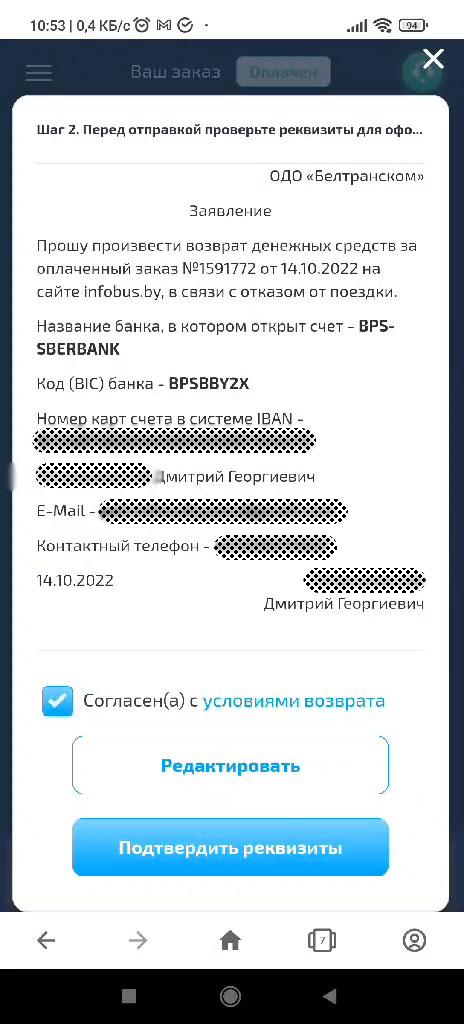
- После подтверждения вы получите сообщение «Форма успешно отправлена!» и вернетесь в первоначальное окно:
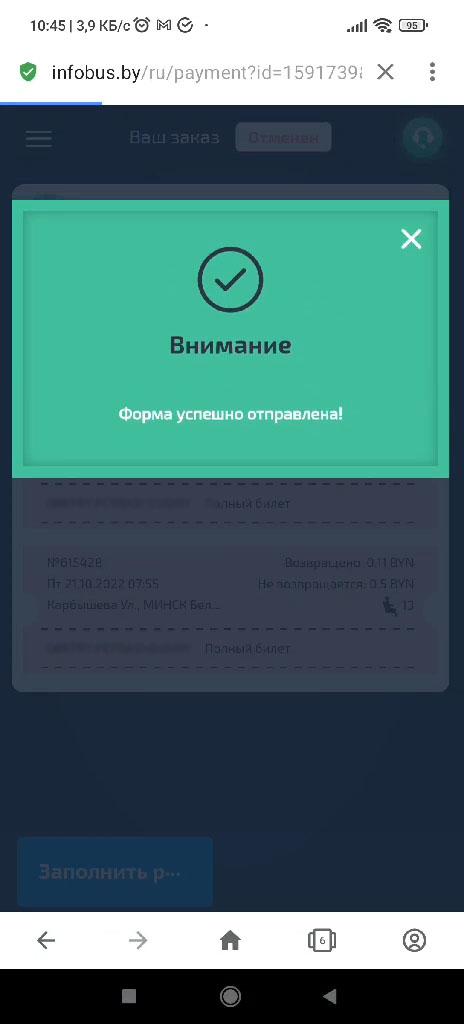
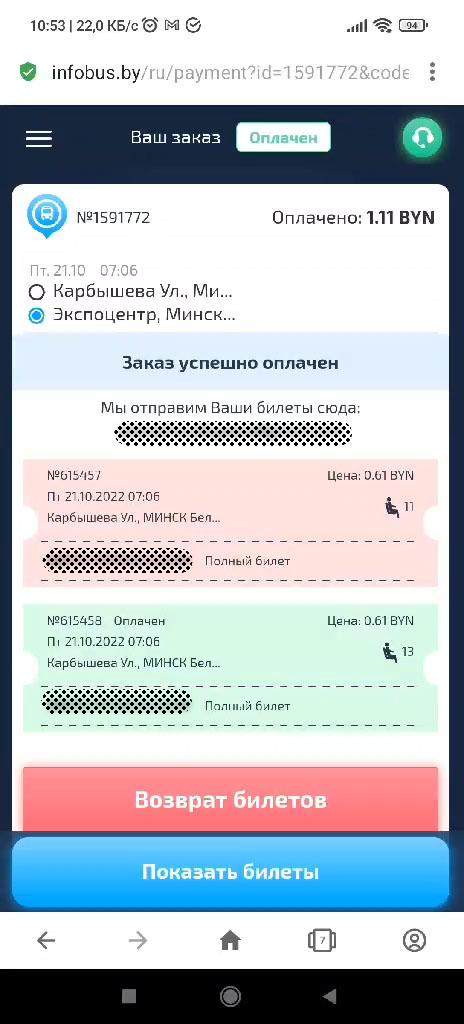
- Если вы отменяли несколько билетов, то процедуру заполнения реквизитов необходимо будет повторить для каждого билета отдельно, нажав на нем «Возврат по ЕРИП»:

- Срок поступления возвращенных денежных средств на ваш счет зависит от банка, в котором он открыт.
Отмена заказа
- Переходим на вкладку заказы в приложении и выбираем необходимый заказ:
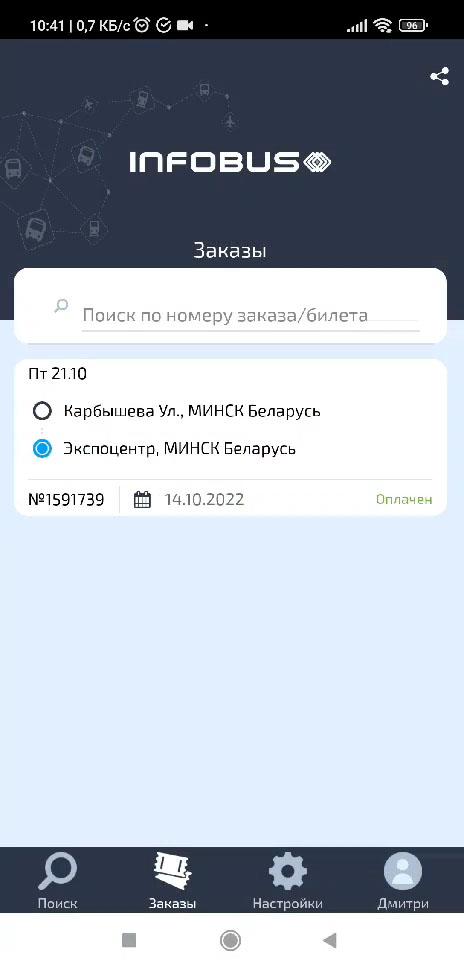
- Откроется окно с выбранным заказом, нажимаем «Отменить»:
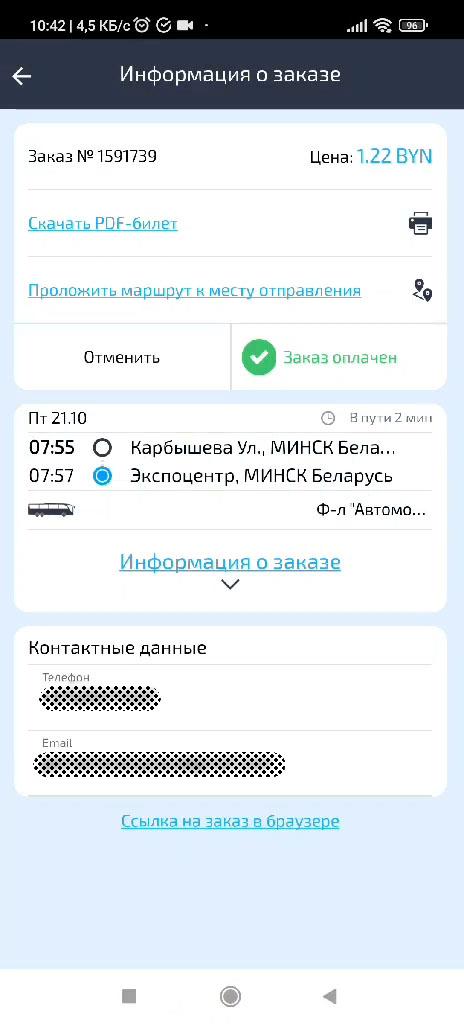
- Для подтверждения отмены заказа нажимаем «Да»:
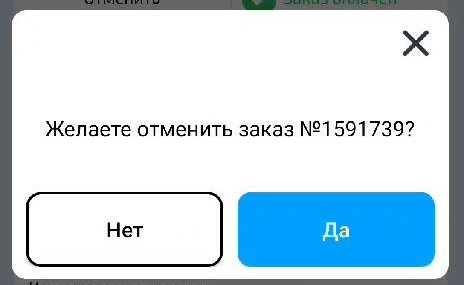
- После успешной отмены заказа в окне отобразится сумма возврата, закрываем данное окно:
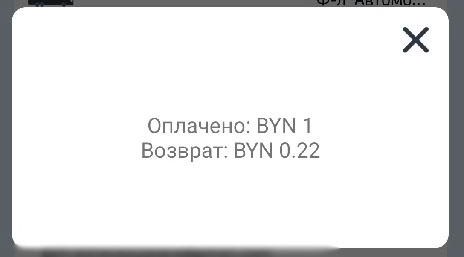
- Далее необходимо заполнить реквизиты для возврата средств, для этого нажимаем «Ссылка на заказ в браузере»:
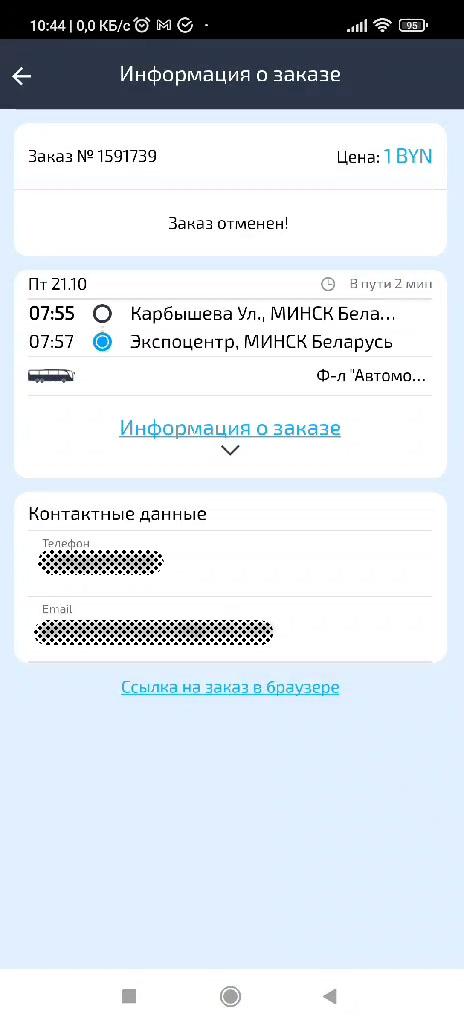
- Выбираем любой из браузеров в котором откроется ссылка:
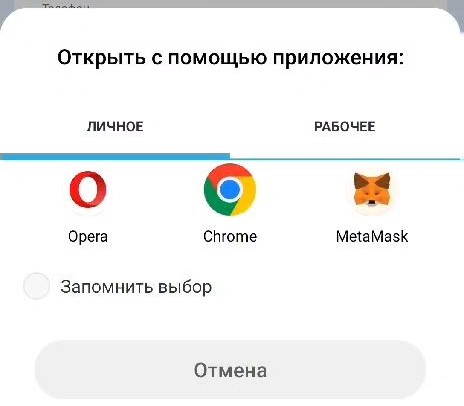
- В открывшемся окне мы увидим все билеты заказа, нажимаем «Заполнить реквизиты» внизу экрана для первого билета и «Возврат по ЕРИП» на всех остальных билетах в заказе:
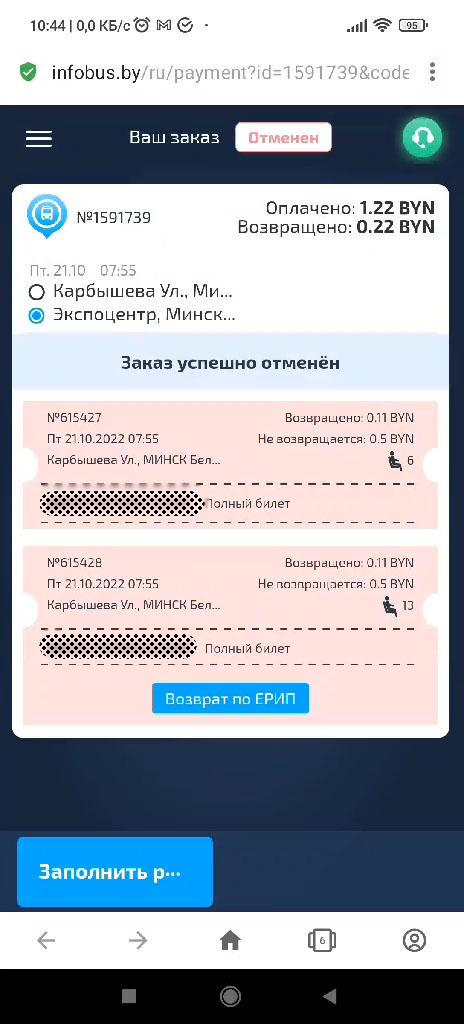
- Получаем следующее сообщение и нажимаем «Подтвердить реквизиты»:
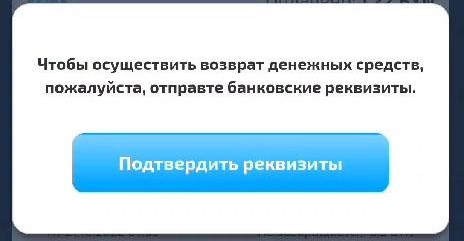
- В открывшейся окне заполняем реквизиты:
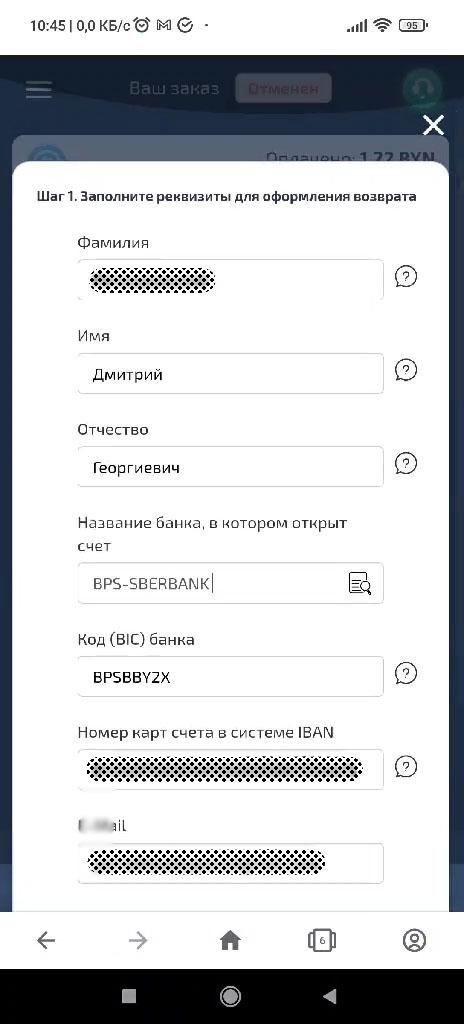
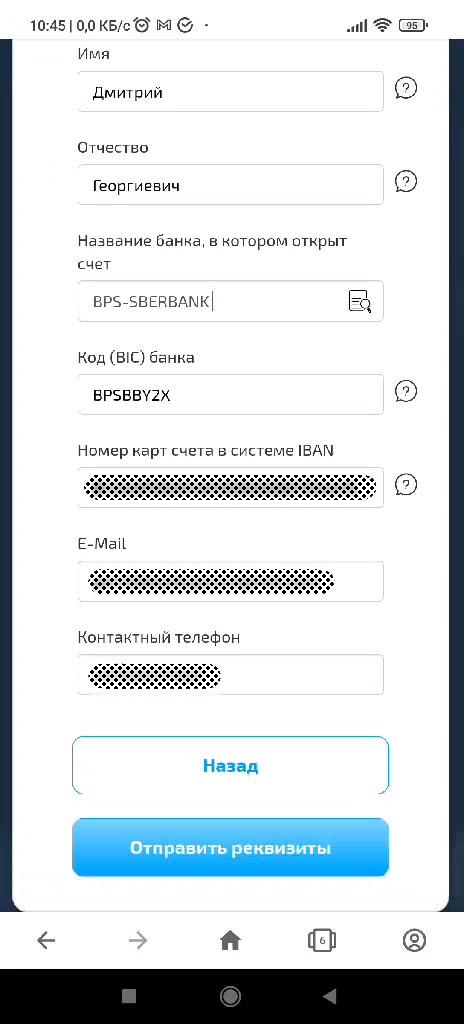
- В окне могут быть автоматически заполнены некоторые поля, из данных указанных в билете. Заполняем поля:
Во все поля вносим данные ДЕРЖАТЕЛЯ СЧЁТА (в дальнейшем «получателя средств»), с которого была произведена оплата, а не данные пассажира. (Пример: билет был куплен Ивановой Марии, а оплачивал билет ее отец Иванов Вася своей картой, в данной ситуации держателем счёта является Иванов Василий, так как банковская карта оформлена на него, соответственно его данные и нужно указывать)
Счет получателя (лица, оплатившего заказ) должен соответствовать указанному ФИО. Валюта счёта должна быть BYN
- Поля «Фамилия», «Имя», «Отчество» – указываем на русском языке Фамилию, Имя, Отчество получателя средств
- Поле «Наименование банка, в котором открыт счёт» – указываем Банк, в котором открыт счет получателя платежа ( счет, с которого был оплачен билет! ). Пример наименования банков:
"ОАО 'АСБ БЕЛАРУСБАНК', Г.МИНСК, РБ",
"ЗАО 'АЛЬФА-БАНК', Г.МИНСК, РБ",
"ОАО 'БЕЛАГРОПРОМБАНК', Г.МИНСК, РБ",
"ОАО 'БЕЛИНВЕСТБАНК', Г.МИНСК, РБ",
"ОАО 'СБЕР БАНК', Г.МИНСК, РБ",
"ЗАО 'МТБАНК', Г.МИНСК, РБ",
"ОАО 'ТЕХНОБАНК', Г.МИНСК, РБ"
и другие. - Поле «Код (BIС) банка» – указываем BIC банка, в котором открыт счет получателя платежа ( счет, с которого был оплачен билет! ). BIC состоит из 8 символов: цифр и букв латинского алфавита. Например: "AKBBBY2X", "ALFABY2X” и т.д.
- Поле «Номер карт счета в системе IBAN» – указываем счет IBAN получателя платежа, на который будет производиться зачисление денежных средств ( счет, с которого был оплачен билет! ). Номер счета состоит из 28 символов : цифр и букв латинского алфавита. Например: BY10ALFA30140000000000000000”.
- Поля «E-mail», «Контактный телефон» – указываем реальные почту и номер телефона, для связи с вами.
- После заполнения необходимых полей нажимаем «Отправить реквизиты»
- Откроется окно для проверки указанных данных, проверяем правильно ли указаны необходимые данные, ознакамливаемся с условиями возврата. Если все верно и с условиями возврата согласны – то ставим галочку «Согласен(а) с условиями возврата» и нажимаем «Подтвердить реквизиты»
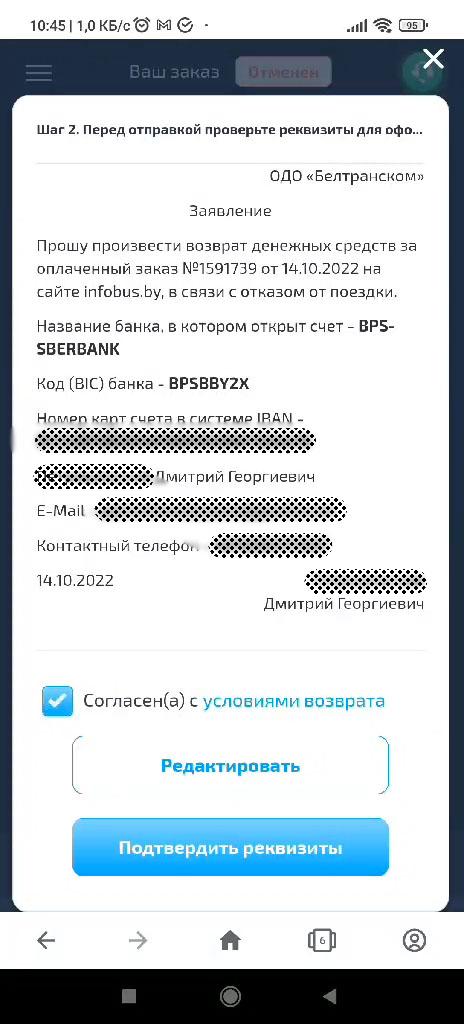
- После подтверждения вы получите сообщение «Форма успешно отправлена!» и вернетесь в первоначальное окно:
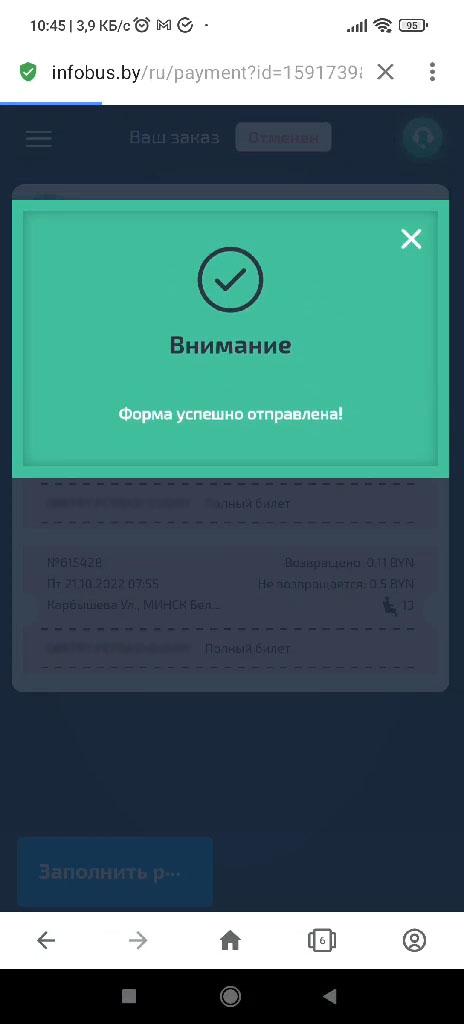
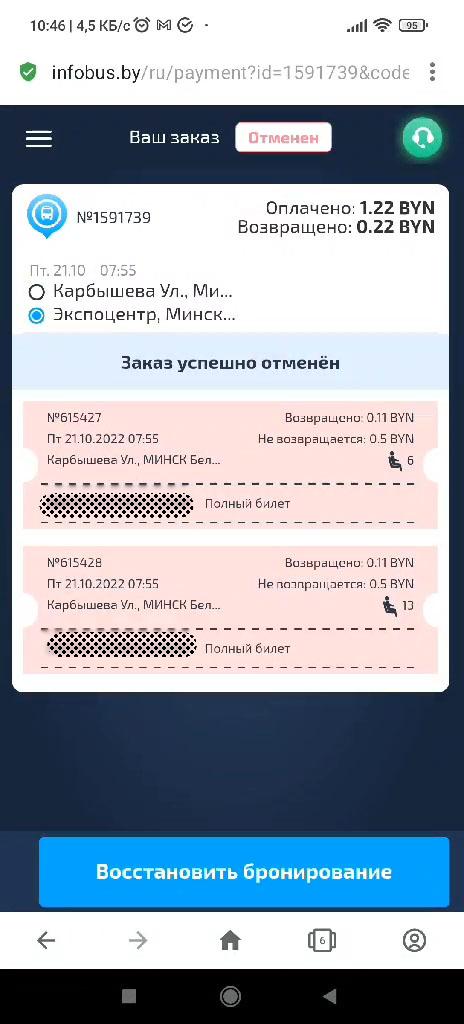
- Срок поступления возвращенных денежных средств на ваш счет зависит от банка, в котором он открыт.
- Переходим по ссылке, полученной в СМС , либо по e-mail при покупке билета, либо по «ссылке на заказ в браузере» из приложения . Откроется окно с вашими билетами:
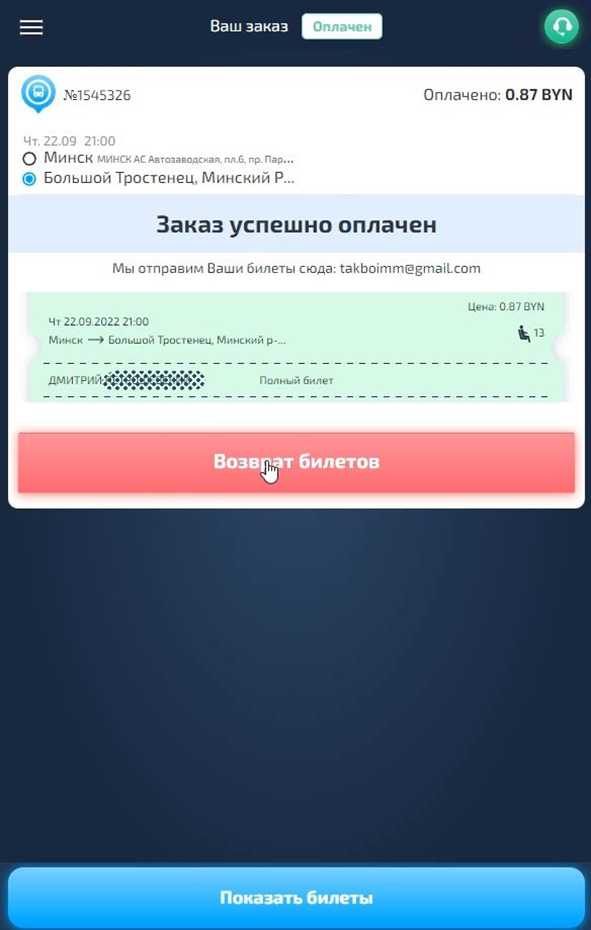
- Нажимаем «Возврат билетов»
- Выделяем билеты (тапаем пальцем), которые мы хотим вернуть, выделенные билеты становятся серыми:
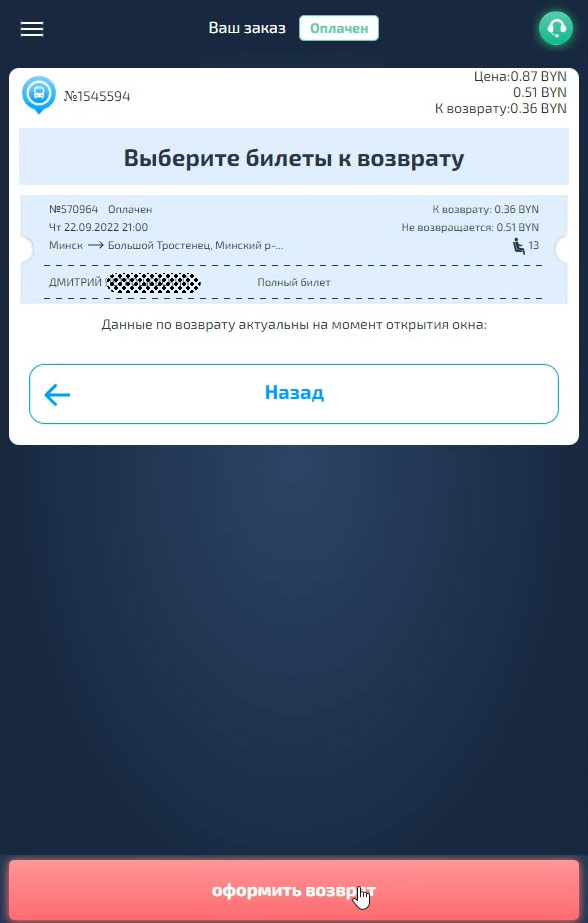
- В верхней части окна появится информация по сумме возврата, для продолжения нажимаем «Оформить возврат»:
- Получаем сообщение о необходимости заполнения банковских реквизитов, если возврат вы делали ранее, но не заполнили реквизиты, то для появления окна заполнения реквизитов при переходе по ссылке нужно нажать на кнопку внизу экрана :
![]()
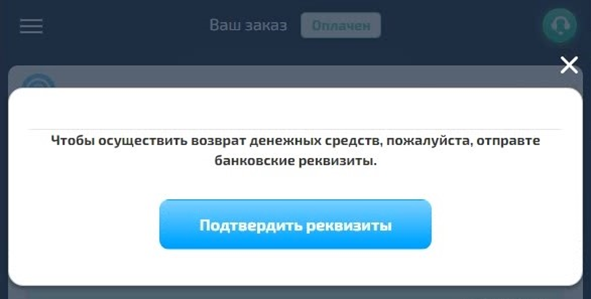
- Нажимаем «Подтвердить реквизиты», откроется окно для заполнения реквизитов:
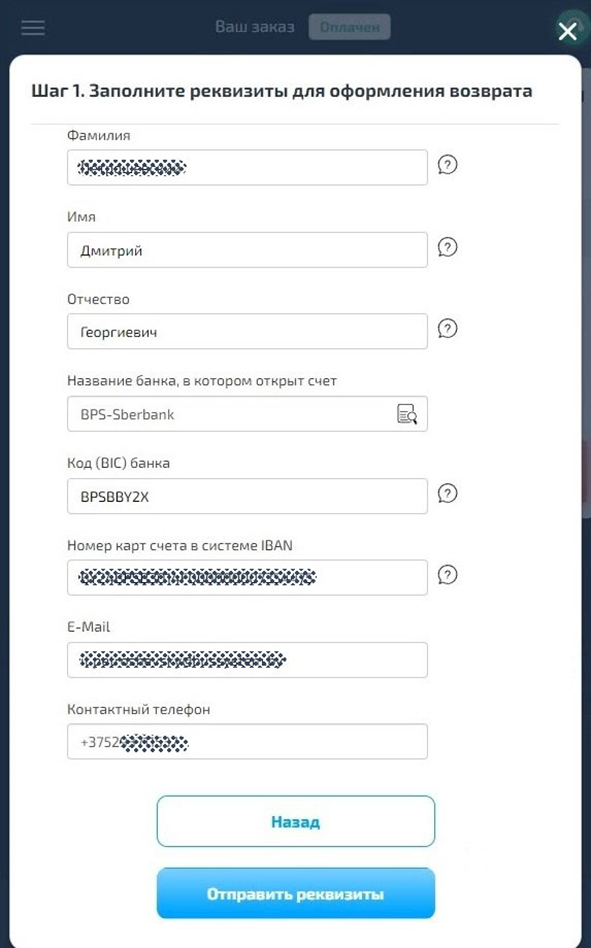
- В открывшемся окне могут быть автоматически заполнены некоторые поля, из данных указанных в билете. Заполняем поля:
Во все поля вносим данные ДЕРЖАТЕЛЯ СЧЁТА (в дальнейшем «получателя средств»), с которого была произведена оплата, а не данные пассажира. (Пример: билет был куплен Ивановой Марии, а оплачивал билет ее отец Иванов Вася своей картой, в данной ситуации держателем счёта является Иванов Василий, так как банковская карта оформлена на него, соответственно его данные и нужно указывать)
Счет получателя (лица, оплатившего заказ) должен соответствовать указанному ФИО. Валюта счёта должна быть BYN
- Поля «Фамилия», «Имя», «Отчество» – указываем на русском языке Фамилию, Имя, Отчество получателя средств
- Поле «Наименование банка, в котором открыт счёт» – указываем Банк, в котором открыт счет получателя платежа ( счет, с которого был оплачен билет! ). Пример наименования банков:
"ОАО 'АСБ БЕЛАРУСБАНК', Г.МИНСК, РБ",
"ЗАО 'АЛЬФА-БАНК', Г.МИНСК, РБ",
"ОАО 'БЕЛАГРОПРОМБАНК', Г.МИНСК, РБ",
"ОАО 'БЕЛИНВЕСТБАНК', Г.МИНСК, РБ",
"ОАО 'СБЕР БАНК', Г.МИНСК, РБ",
"ЗАО 'МТБАНК', Г.МИНСК, РБ",
"ОАО 'ТЕХНОБАНК', Г.МИНСК, РБ"
и другие. - Поле «Код (BIС) банка» – указываем BIC банка, в котором открыт счет получателя платежа ( счет, с которого был оплачен билет! ). BIC состоит из 8 символов: цифр и букв латинского алфавита. Например: "AKBBBY2X", "ALFABY2X” и т.д.
- Поле «Номер карт счета в системе IBAN» – указываем счет IBAN получателя платежа, на который будет производиться зачисление денежных средств ( счет, с которого был оплачен билет! ). Номер счета состоит из 28 символов: цифр и букв латинского алфавита. Например: BY10ALFA301 4 0000000000000000”.
- Поля «E-Mail», «Контактный телефон» – указываем реальные почту и номер телефона, для связи с вами.
- После заполнения необходимых полей нажимаем «Отправить реквизиты»
- Откроется окно для проверки указанных данных, проверяем правильно ли указаны необходимые данные, ознакамливаемся с условиями возврата. Если все верно и с условиями возврата согласны – то ставим галочку «Согласен(а) с условиями возврата» и нажимаем «Подтвердить реквизиты»
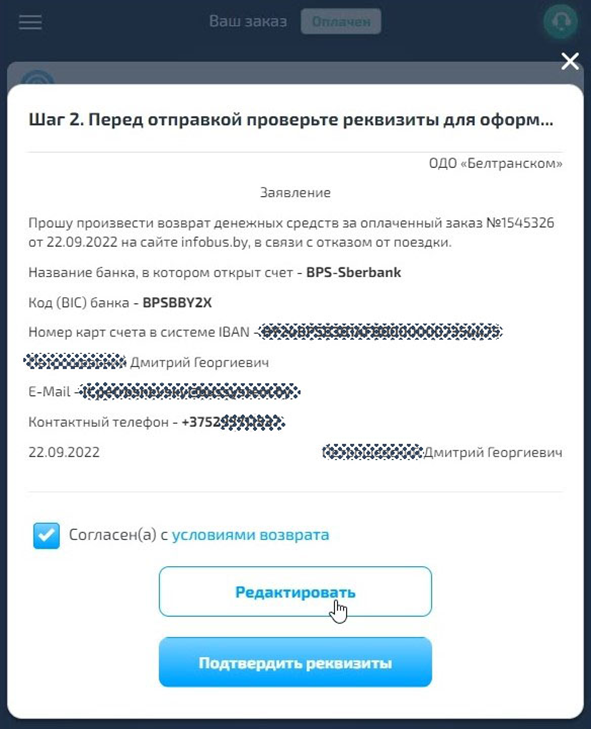
- После подтверждения вы вернетесь в первоначальное окно, где ваш билет будет красного цвета, заказ в состоянии отменен и справа вверху указана сумма возврата:
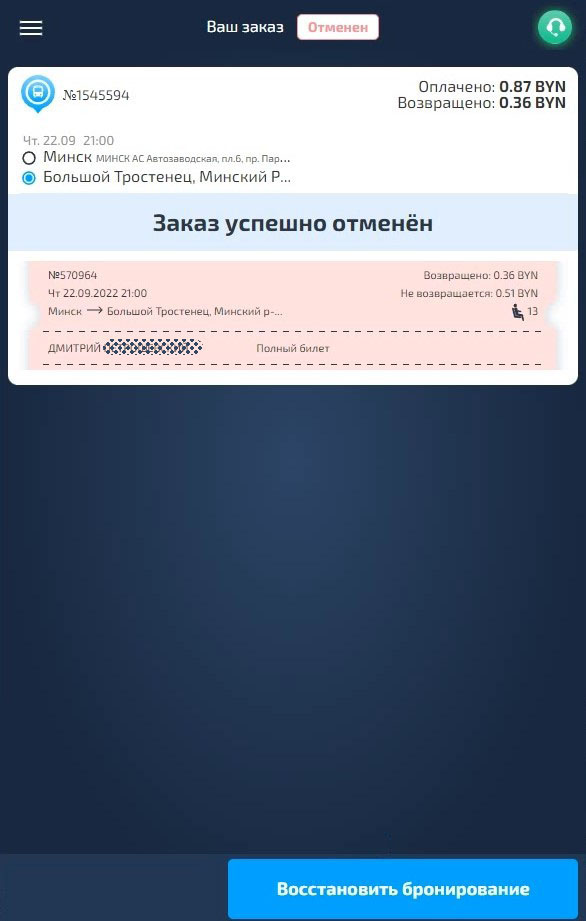
Срок поступления возвращенных денежных средств на ваш счет зависит от банка в котором он открыт.
Приобретение билетов
На сайте представлены 3 системы оплаты, исходя из удобства пользования клиентов: BePaid, ЕРИП, Оплати. Инструкцию по оплате билета можно найти на сайте в разделе «Способы оплаты».
Причин неуспешной оплаты может быть несколько:
- недостаточно средств на карте;
- на карте не активирована услуга интернет оплаты;
- превышен лимит оплаты в интернете;
- на карте не активирована возможность международных платежей.
Советуем обратиться в Ваш банк для устранения проблем. После обращения в банк, попробуйте оплатить еще раз.
- после успешного совершения оплаты, рекомендуем проверить электронную почту, которая была указана при бронировании, на неё отправляется письмо с билетом во вложении;
- просмотрите папку "спам";
- проверьте правильность указанного в бронировании электронного адреса.
Если билет вам так и не поступил, свяжитесь пожалуйста с нашей службой поддержки для уточнения информации.
В зависимости от перевозчика. При выборе рейса, возле поля "Детали рейса", будет изображен значок телефона E-ticket, что дает возможность показать билет в телефоне или на др. электронном устройстве.
Данный ваучер/обменный бланк необходимо обменять на билет в кассе автовокзала не позднее, чем за 30 минут до отправления автобуса.
Не все перевозчики предоставляют выбор места, такова их политика. Место будет указано при посадке на рейс водителем или сопровождающим персоналом.
Обратиться в службу поддержки INFOBUS.BY по телефону, с помощью онлайн-чата или мессенджеров, сообщить об ошибке, следовать указанным рекомендациям.
Ряд автобусных рейсов допускает наличие 3-х ошибок в персональных данных. Некоторые перевозчики настаивают на платном внесении изменений. Для международных рейсов персональные данные в билете должны соответствовать информации в паспорте.
Это возможно у ряда перевозчиков. Для внесения изменений обратитесь в службу поддержки INFOBUS.BY по телефону, с помощью онлайн-чата или мессенджеров. В зависимости от политики выбранного перевозчика, данная услуга может быть платной.
Для внесения изменений обратитесь в службу поддержки ИНФОБУС по телефону, онлайн-чату или e-mail. В зависимости от политики выбранного перевозчика, данная услуга может быть платной.
INFOBUS.BY сотрудничает с большим количеством автовокзалов и станций по Беларуси, которые предоставляют продажу билетов через нашу систему. Ознакомиться с полным списком автовокзалов можно на сайте infobus.by в разделе «Агентства».

